Win10电脑怎么设置连接手机?Win10电脑连接手机的方法
相信有许多用户在使用电脑的时候,都会使用到手机,但对于一些用户来说,有时候也是需要通过手机和电脑的链接来进行一些文件的传输,那么我们要怎么把手机连接至电脑呢?下面小编就带着大家一起看看方法吧!

更新日期:2023-08-08
来源:系统之家
Win10应用商店安装不了应用怎么办?应用商店是Win10系统中重要的功能之一,系统内的应用商店提供各种各样的应用程序,用户可以随意安装和使用,有时候用户可能会遇到应用商店无法安装应用的问题,这会给用户的使用体验带来了不同程度的困扰,接下来小编给大家带来解决方法。
解决方法:
方法一
1. 尝试使用命令提示符(管理员),执行Netsh winsock reset catalog,然后重启。
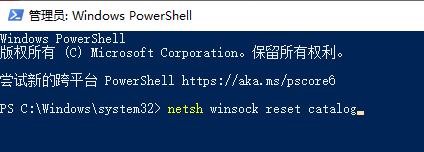
方法二
1. 可以新建一个本地账户来查看是否能够完成下载。
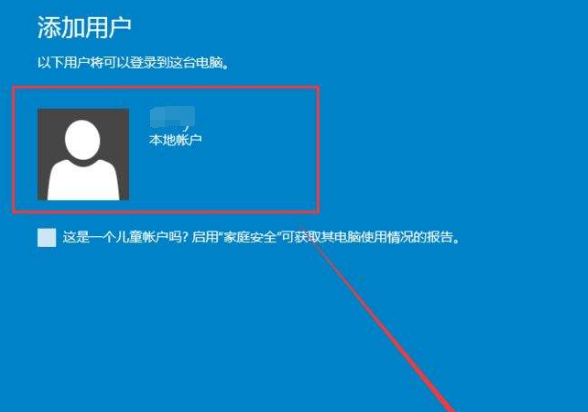
方法三
1. 首先,鼠标右键点击此电脑,点击“管理”,打开计算机管理窗口,左侧在“服务和应用程序”中选择“服务”(也可以通过Win+R,输入“Services.msc”来打开服务窗口)。
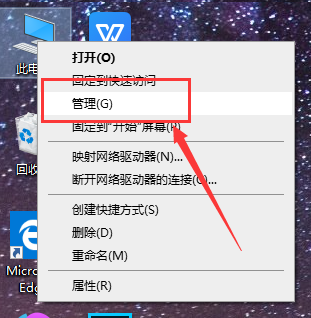
2. 在服务中找到User Manager,如果已经开启了该服务,中间红圈位置会显示两行(停止此服务和重启动此服务),如果没有开启,则会显示开启此服务。
3. 当出现我们上面的状态时,此服务是没有开启的,点击开启此服务,弹出错误提示“无法开启此服务,由于依赖的服务没有启动”。
4. 需要关注的是右侧红圈位置的启动类型,我们需要把启动类型改为自动。双击此处后,弹框如下:
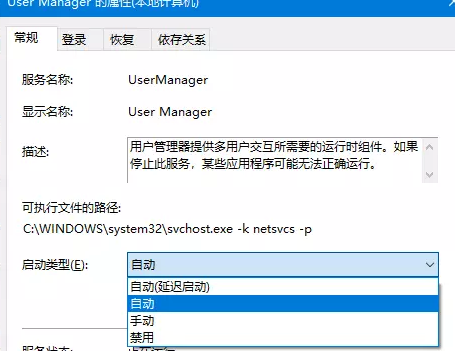
5. 需要将常规项中的启动类型改为自动,并点击右下角应用按钮,关闭弹框,即可解决开始菜单点击无效的问题,改为自动后,暂时还无法点击左下角开始菜单,需要重启后才能生效,也可以通过直接修改注册表来达到目的。
方法四
1. 同时按下键盘Win+R键(win即windows图标的那个键,一般是键盘左下角第二或者第三个键),这时,会弹出如下输入框:
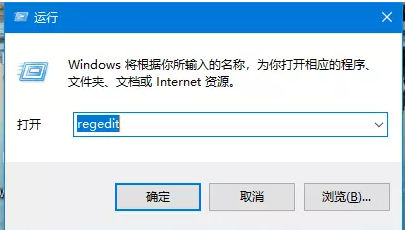
2. 我们输入“Regedit”后回车(或点击确定),进入注册表。
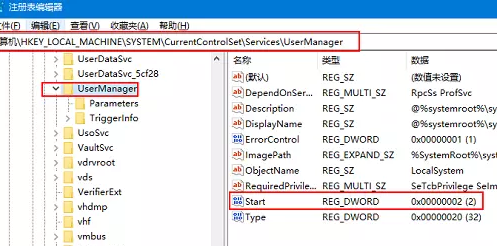
3. 注册表的目录在左侧,此时,所有目录层级都是折叠的,如图所示,我们依次点击打开计算机>HKEY_LOCAL_MACHINE>SYSTEM>CurrentControlSet>Services >UserMager,可以看到右侧会有Start一行,双击Start(这里需要双击Start文字位置),弹出下面弹框,把值改为2,点击确定,然后重启电脑,问题解决了。
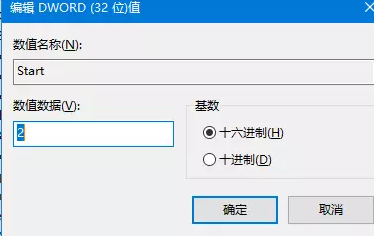
Win10电脑怎么设置连接手机?Win10电脑连接手机的方法
相信有许多用户在使用电脑的时候,都会使用到手机,但对于一些用户来说,有时候也是需要通过手机和电脑的链接来进行一些文件的传输,那么我们要怎么把手机连接至电脑呢?下面小编就带着大家一起看看方法吧!

Win10系统metro界面怎么恢复为传统桌面?metro界面恢复为传统桌面的方法
最近有不少win10用户将桌面改成比较美观的metro桌面,但使用一段时间之后就有一些小伙伴想恢复传统桌面却不知道如何操作?那么有什么办法可以让win10变回传统桌面呢?下面就跟着小编一起来看看具体的操作方法吧。

Win10玩游戏缺少steam_api.dll文件怎么办?steam_api.dll文件下载分享
Win10玩游戏缺少steam_api.dll文件怎么办?有用户在电脑上安装的一些steam在运行的时候总是出现错误,当运行游戏时,桌面就会出现一个提示说缺少了游戏文件steam_api.dll。其实这个文件是该平台游戏运行的一个基础程序,既然说缺少了文件,我们直接去进行文件的安装就可以了,一起开看看具体的解决方法吧。

Win10你的电脑遇到问题需要重新启动怎么办?
我们在使用电脑的时候,相信大家都遇到过你的电脑遇到问题需要重新启动,这一情况一般是系统中软件冲突导致的,如果你不清楚怎么解决的话,下文小编整理了四种解决方法,我们可以试着解决看看,希望可以帮到你!

Win10任务栏假死怎么彻底解决?Win10任务栏卡住无法操作解决方法
Win10任务栏假死怎么彻底解决?电脑开机之后,其他的功能都是可以正常操作的,但是桌面底部的任务栏却无法操作,点击没有任何的反应。那么这个情况怎么去进行任务栏的修复呢?一起来看看以下的几种解决方法教学吧。

Win10提示ms-gamingoverlay怎么办?Win10经常提示ms-gamingoverlay的解决方法
Win10提示ms-gamingoverlay怎么办?Win10系统可以说是最常用的系统之一,但有不少小伙伴反应说在玩游戏的时候经常弹出ms-gamingoverlay的选项,那么碰到这种情况应该如何解决呢?下面就和小编一起来看看有什么解决方法。

Win10一玩游戏CPU就占用100%怎么办?
近期有游戏玩家用户反馈,自己的电脑只要运行游戏,就很容易出现CPU的占用率100%的情况,但是一旦开启游戏,内存占用率就马上飙升到100%了,导致电脑发烫、卡顿,让游戏的进展也不是很顺利。这是怎么回事呢?有没有什么方法可以解决呢?我们来看看吧。

华硕T100怎么重装Win10系统?华硕T100怎么重装系统详细内容
华硕T100是一款优秀的笔记本,使用的用户也不少,但我们在使用过程中往往会有因为各种原因而选择去重装系统,但很多小伙伴并不清楚如何去操作,如果您不知道怎么重装华硕T100系统就快来本站一起看看吧。

Win10待机蓝屏代码machine怎么解决?Win10待机变成蓝屏错误代码machine解决方法
Win10待机蓝屏代码machine怎么解决?有用户的电脑在待机的时候,电脑的屏幕会变成蓝屏,提示的错误代码是machine。这样的系统故障导致我们无法正常的使用电脑。那么遇到这个问题怎么去彻底的解决呢?接下来我们一起来看看以下的两种解决方法分享吧。

Win10无法打开应用商店显示错误代码0x80131500怎么办?
Win10无法打开应用商店显示错误代码0x80131500怎么办?我们在电脑上需要安装软件的时候,一般都会去微软应用商店里面去进行软件安装。但是最近有用户在打开应用商店的时候,却出现了错误代码导致无法打开,接下来我们一起来看看如何解决此问题的方法吧。

联想Win10如何重装成Win7?Win10重装成Win7系统的教程
相信很多购买了联想电脑的小伙伴会发现联想笔记本上的默认系统是Windows 10系统,但依旧有些用户习惯了Win7的操作界面和操作方式,这时候我们要如何去将其重装成Win7呢?下面就和小编一起来看看对应的重装教程吧。

Win10玩不了腾讯游戏怎么办?Win10玩不了腾讯游戏的解决方法
现在我们所见到的腾讯游戏可以说是非常的多,不管是手游还是端游都是拥有腾讯游戏的存在,最近有一些小伙伴在使用Win10系统的电脑体验腾讯游戏的时候出现了玩不了的情况,碰到这种问题要怎么办呢?下面就一起来看看有什么解决方法吧。

Win10桌面窗口管理器运存占用高解决方法分享
Win10桌面窗口管理器运存占用高解决方法分享。有的用户发现自己电脑在使用的时候有些卡顿,经过运行程序查看发现是窗口管理器运存占用高导致的。因为这个程序是系统进程,无法进行清理,所以我们可以通过优化系统其他设置项来解决此问题。一起来看看以下的解决方法分享吧。

Win10无法检测到显示器怎么回事?Win10不能检测到显示器解决教程
Win10无法检测到显示器怎么回事?有用户为了工作的时候能够更加方便,连接了两个显示器来使用,但是在连接了另外的显示器之后,却出现了问题,新连接的显示器无法进行正常的显示。那么这个问题是怎么回事呢?接下来我们一起来看看以下的操作方法教程吧。

Win10系统怎么还原系统?Win10初始化电脑系统操作方法教学
Win10系统怎么还原系统?如果电脑已经使用了很久,那么系统中就会产生很多的缓存文件,可能会导致我们使用起来非常的卡顿。有的用户遇到这样的情况之后就想要去进行电脑系统的重新安装。那么如何一键进行系统的还原呢?看看以下的几种方法分享吧。
